Resumo da IA
Deseja testar as transações do Stripe antes de aceitar pagamentos reais no WPForms? Você pode fazer compras de teste usando números de cartão de crédito de teste em seu site e analisar as transações fazendo login na sua conta do Stripe.
Este tutorial mostrará como realizar transações de teste do Stripe em seu site.
- Ativação do modo de teste de faixa
- Como ativar o Stripe Payments
- Publicação do formulário e realização do teste
- Visualização de transações de teste no WPForms
- Visualização de transações de teste em sua conta Stripe
- Mudança para o modo ao vivo
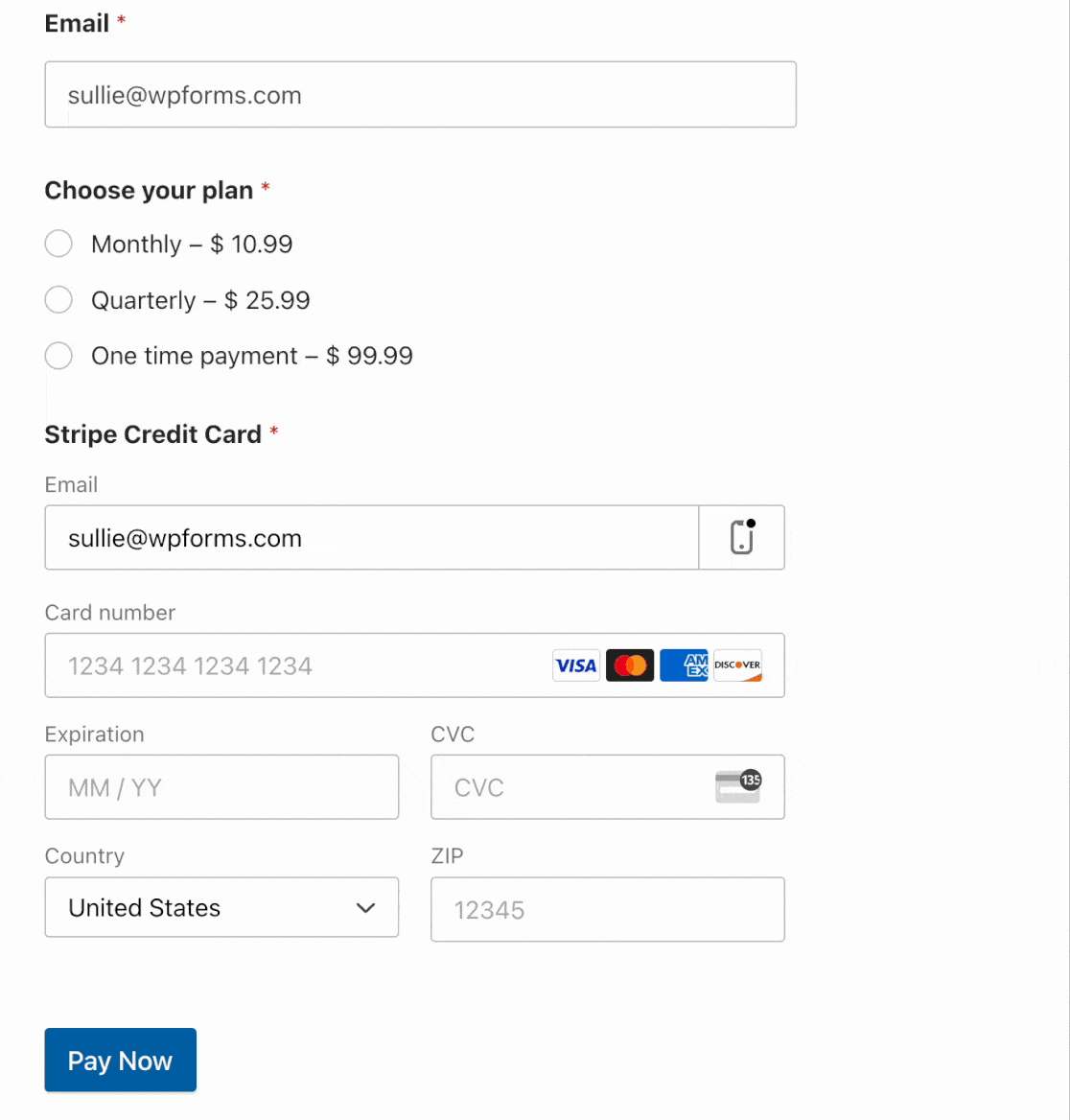
Observação: o teste de pagamentos do Stripe está disponível para todos os usuários do WPForms. No entanto, você precisará de um nível de licença Pro ou superior para acessar o complemento Stripe Pro.
Antes de começar, certifique-se de instalar o WPForms em seu site WordPress e verificar sua licença.
Observação: o Stripe aplica uma taxa de transação de 3% a cada pagamento processado por meio de sua plataforma se sua licença do WPForms estiver inativa. No entanto, essa taxa não se aplica a transações de teste.
Ativação do modo de teste de faixa
Observação: se estiver usando o WPForms Lite, você também poderá testar seus pagamentos com o Stripe.
Ao testar seu formulário de pagamento, você precisará garantir que nenhuma transação real seja feita no processo. Para isso, navegue até WPForms " Configurações e vá até a guia Pagamentos.
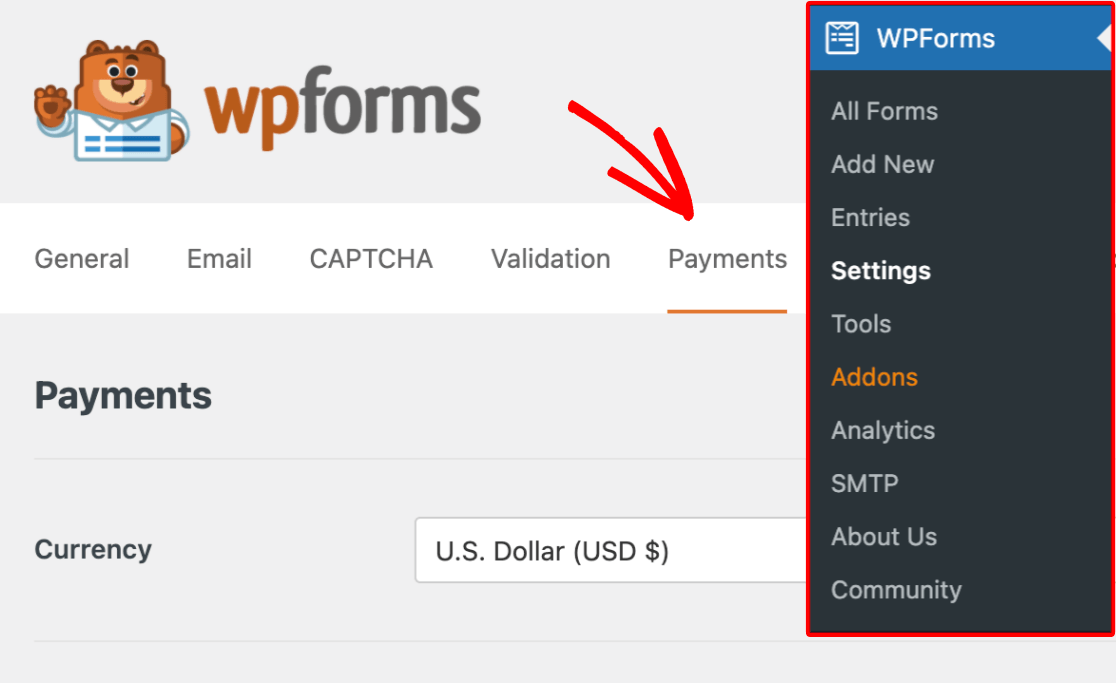
Aqui, role até a seção Stripe e ative a opção Test Mode (Modo de teste ).
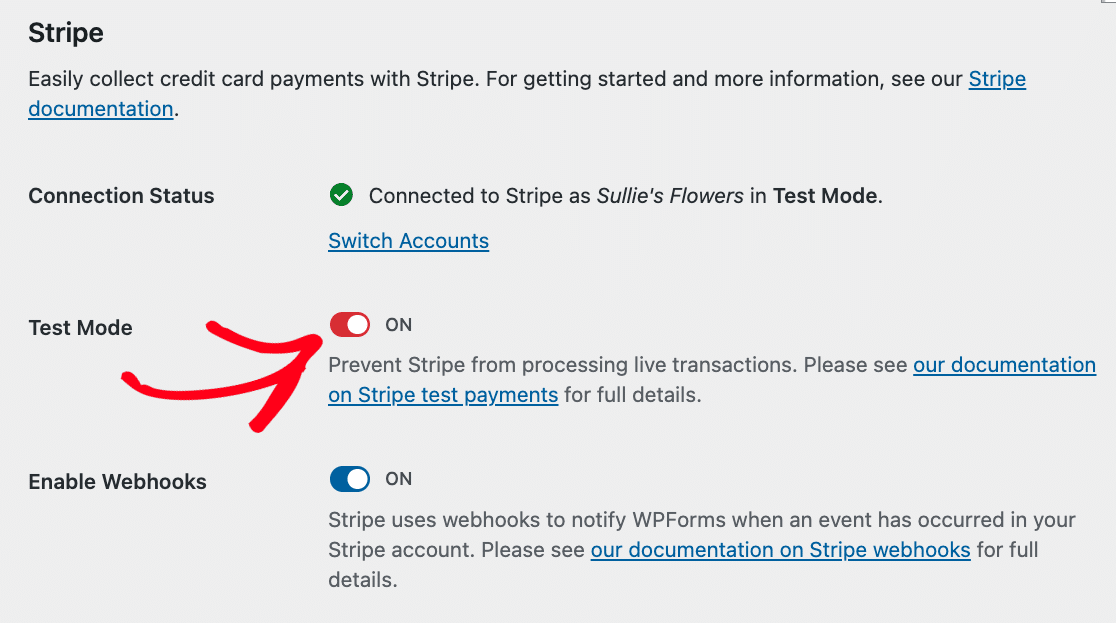
Observação: ao mudar os pagamentos do Stripe para o modo de teste nas configurações do WPForms, observe que essa alteração se aplica apenas ao plug-in WPForms. Se você tiver outros plugins em seu site que também usam o Stripe, essa configuração do modo de teste não os afetará. Verifique e defina as configurações de cada plug-in individualmente para evitar comportamentos de pagamento inesperados.
Você também deve verificar se há uma caixa de seleção verde para o Status da conexão. Isso permite que você saiba que seu site foi conectado com sucesso à sua conta Stripe.

Observação: se ainda não tiver conectado seu site à conta do Stripe, você será lembrado de configurar o Stripe Connect. Isso permitirá que seu site envie dados de pagamento para sua conta Stripe e deve ser configurado separadamente para pagamentos ativos e de teste.
Depois de verificar se o Stripe está conectado e se os pagamentos de teste estão ativados, clique no botão Save Settings (Salvar configurações).
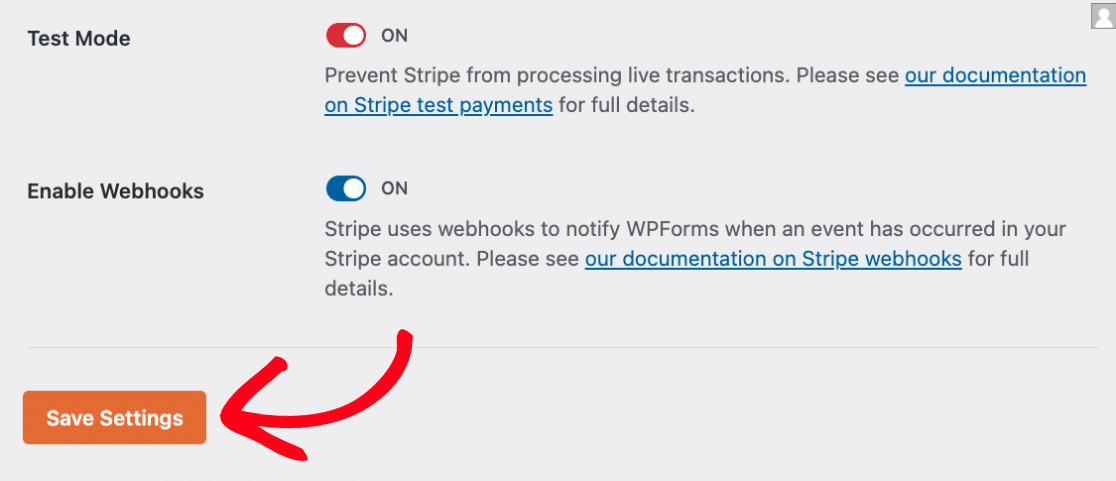
Como ativar o Stripe Payments
Em seguida, você precisará criar um novo formulário de pagamento ou editar um já existente com o WPForms.
Observação: você precisará adicionar um campo de pagamento e o campo Cartão de crédito Stripe ao formulário antes de testar. Para obter mais detalhes, consulte nosso guia sobre como criar um formulário de pagamento.
Depois de adicionar os campos que deseja usar em seu formulário, você precisará permitir pagamentos com o Stripe no formulário, acessando Payments " Stripe e ativando a opção Enable one-time payments (Ativar pagamentos únicos).
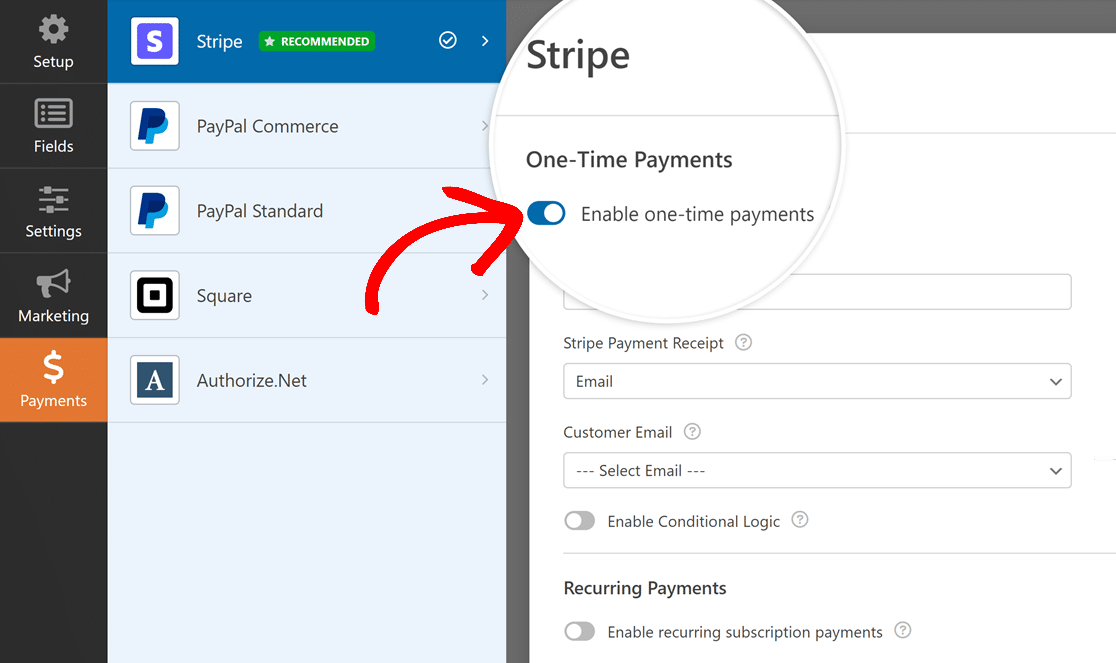
As outras configurações aqui são opcionais para fins de teste. Você pode preenchê-las ou deixá-las em branco por enquanto.
Observação: para obter mais detalhes sobre como definir as configurações de pagamento do Stripe em seus formulários, consulte nossos tutoriais Stripe para usuários Lite e Stripe Pro addon.
O campo Cartão de crédito Stripe também exige que seu formulário use envios AJAX. Isso ocorre quando o formulário é enviado sem que a página seja atualizada.
Os envios de AJAX são ativados por padrão no WPForms. Você pode verificar se essa opção está ativada acessando Configurações " Geral no construtor de formulários. Em seguida, clique na seção Avançado para expandi-la.
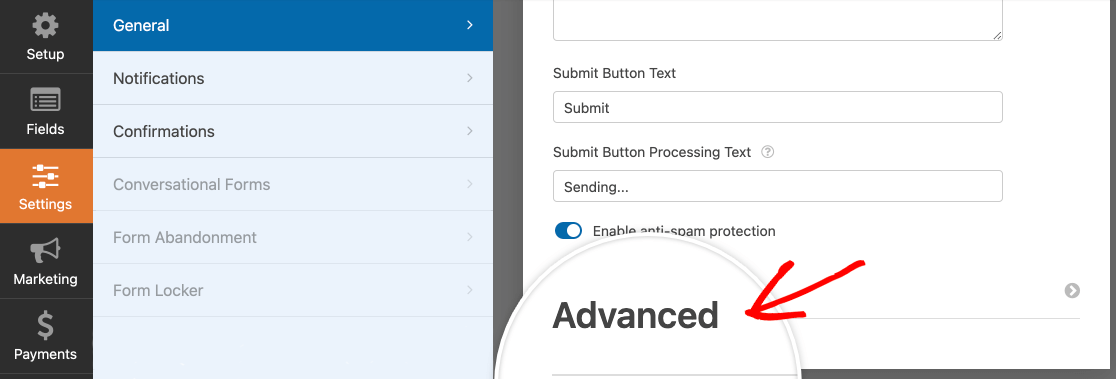
Aqui, verifique se a configuração denominada Enable AJAX form submission (Ativar envio de formulário AJAX ) está na posição "on" (ativado).
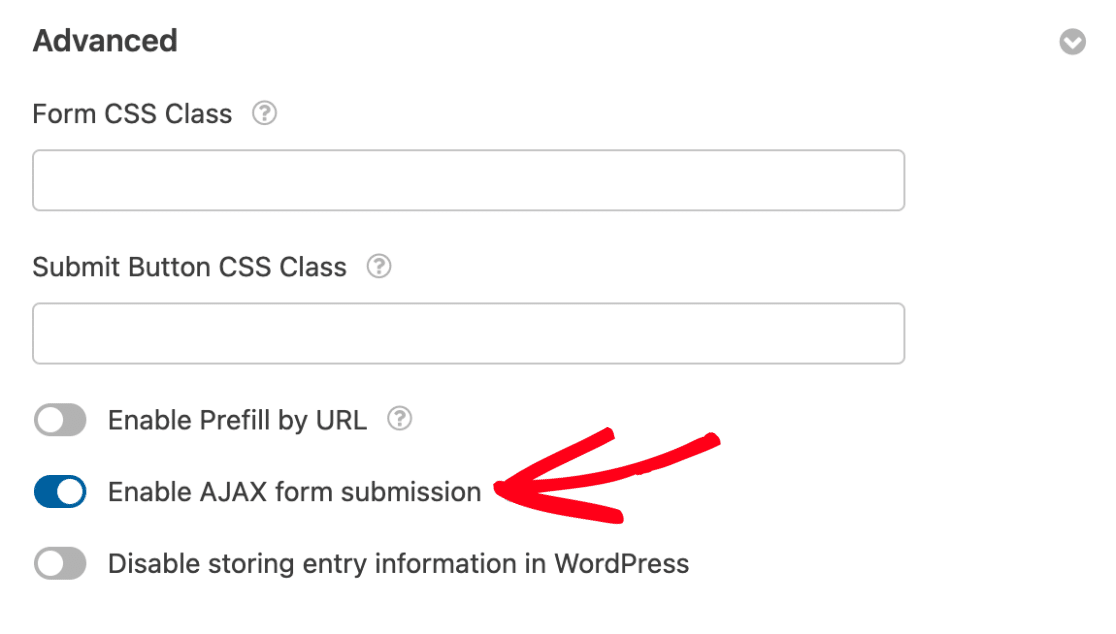
Quando tudo estiver pronto, não se esqueça de salvar o formulário.
Publicação do formulário e realização do teste
Depois de configurar o formulário, você pode testar os pagamentos com ele no front-end do seu site. Para fazer isso sem publicar o formulário em uma página ativa, você pode usar a opção de visualização de formulário no WPForms ou criar uma página ou publicação privada.
Como não é possível usar informações genuínas do cartão no campo Cartão de crédito do Stripe quando o complemento está no modo de teste, insira qualquer número de cartão de teste listado no documento de teste do Stripe ao preencher o formulário para teste.
Visualização de transações de teste no WPForms
Para visualizar e gerenciar todas as transações de teste e seus detalhes, basta acessar WPForms " Pagamentos e ativar a opção Dados de teste.
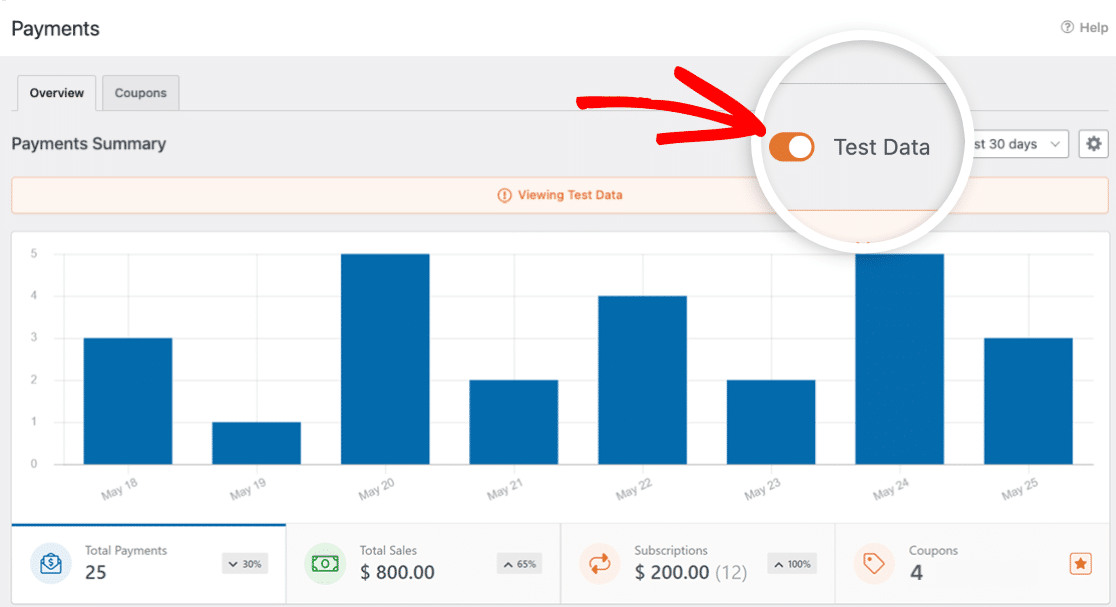
Para obter detalhes completos sobre como visualizar informações de teste e de pagamentos em tempo real, compreender as tendências de transações, ajustar para diferentes moedas e muito mais, consulte nosso guia para visualizar e gerenciar pagamentos.
Observação: Deseja oferecer descontos aos seus clientes por meio de códigos de cupom? Confira nosso tutorial do complemento Coupons para obter todos os detalhes.
Visualização de transações de teste em sua conta Stripe
O Stripe não envia recibos de pagamento no modo de teste, portanto você não receberá nenhuma notificação de pagamento do Stripe automaticamente. Para visualizar ou enviar recibos manualmente, você pode verificar seu Stripe Dashboard.
Para começar, você precisará fazer login na sua conta Stripe. Em seguida, no menu superior esquerdo, selecione seu local de trabalho e clique em Switch to sandbox (Mudar para sandbox). Em seguida, clique na opção Modo de teste.
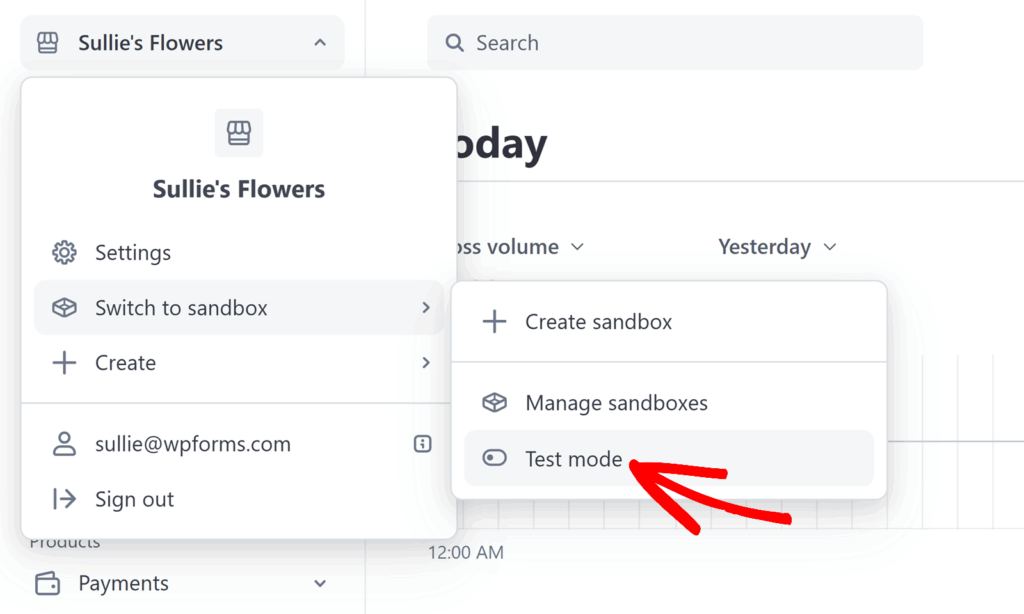
Isso mostrará uma visão geral dos pagamentos de teste que você recebeu em sua conta do Stripe.

Se desejar, você pode visualizar mais detalhes de um pagamento individual. Para isso, vá até a linha desse registro e clique nos três pontos para ver mais opções. Em seguida, selecione Exibir detalhes do pagamento.
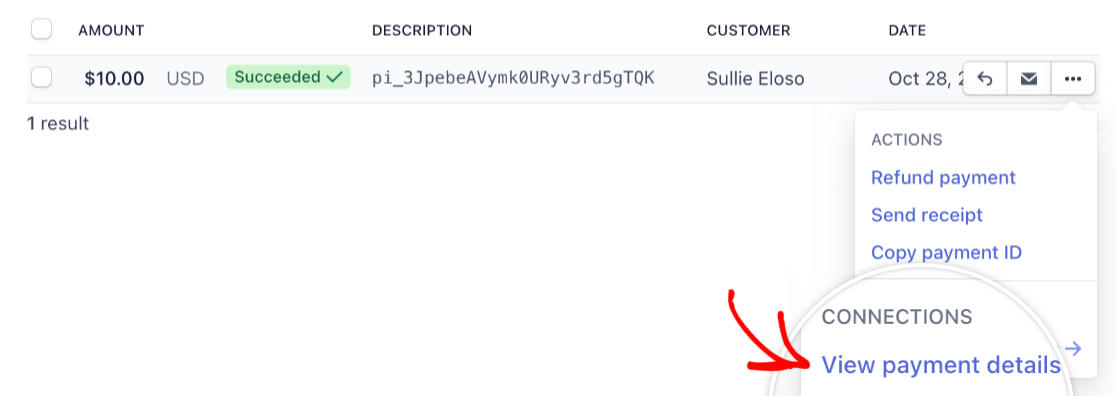
Na página de detalhes do pagamento individual, você pode ver mais informações e opções para seu pagamento de teste específico.
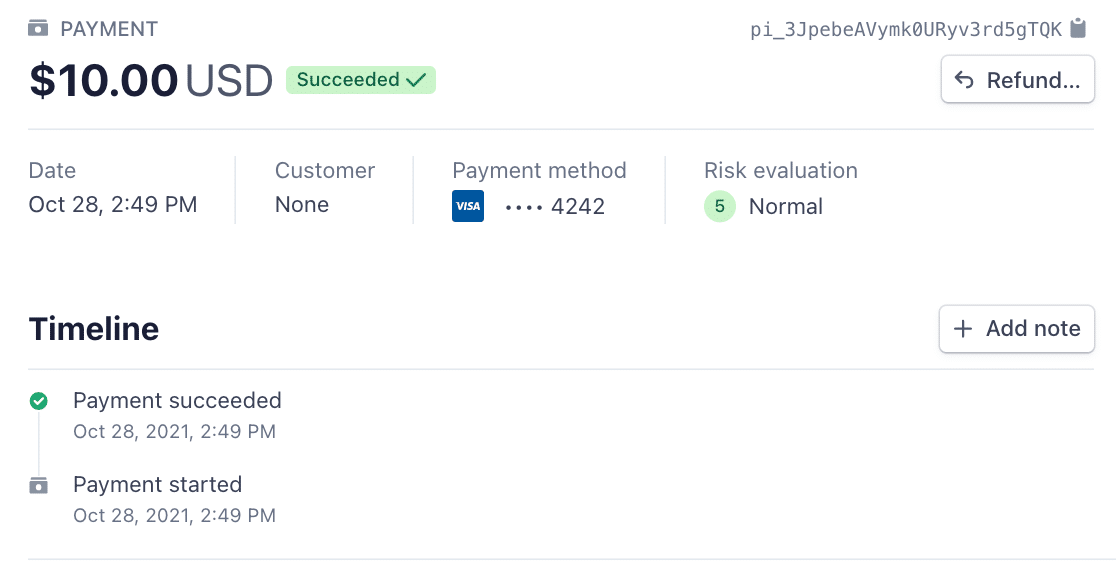
Mudança para o modo ao vivo
Quando terminar o teste, lembre-se de desativar o Modo de teste no Stripe antes de permitir que os usuários enviem pagamentos em seu formulário. Você pode fazer isso acessando WPForms " Settings " Payments, como na etapa anterior.
Para ativar o Live Mode, vá até a seção Stripe e alterne a opção Test Mode para a posição OFF.
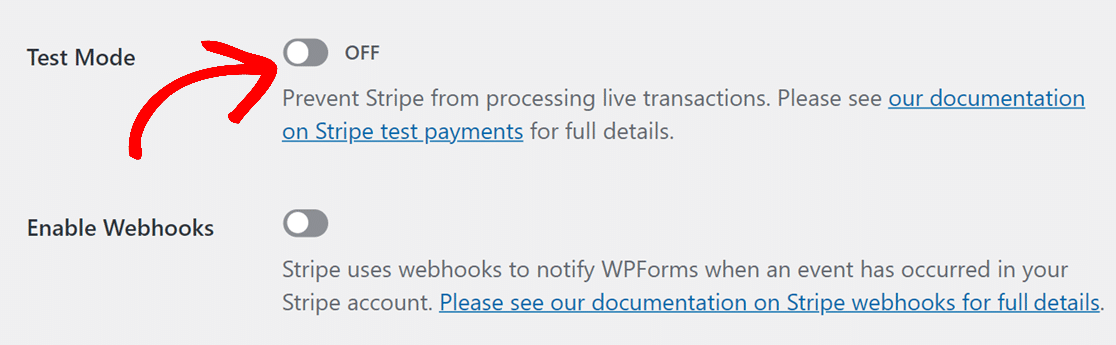
Em seguida, você precisará reconectar o WPForms ao Stripe clicando no botão Connect with Stripe. Não se esqueça de salvar suas configurações também.
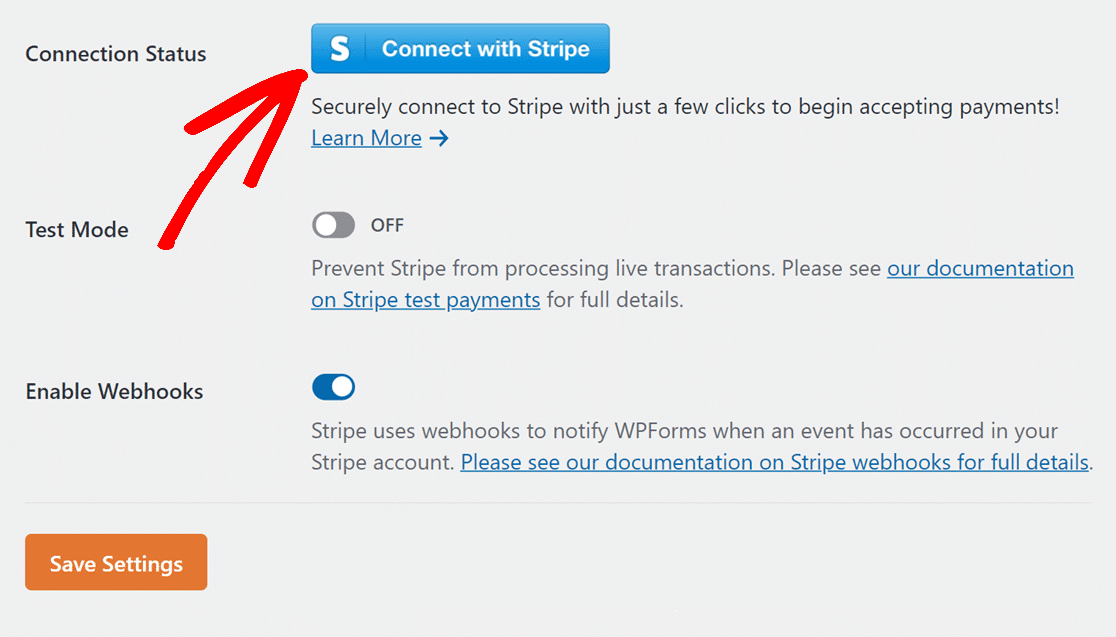
Observação: para obter mais detalhes sobre como conectar seu site ao Stripe no modo Live, consulte nosso guia para usar o complemento Stripe Pro.
É isso aí! Agora você pode testar os pagamentos do Stripe em seus formulários.
Em seguida, deseja configurar notificações automáticas de formulário para que você possa receber as inscrições enviadas por e-mail? Não deixe de conferir nosso guia sobre como configurar e-mails de notificações de formulários para obter todos os detalhes.
